サムスンS9のキャッシュをクリアする方法
知っておくべきこと
- メモリを解放する:設定を開きます>デバイスケア>メモリ>今すぐクリーン 。
- アプリのキャッシュをクリアする:設定を開きます>アプリ>アプリを選択>ストレージ>キャッシュをクリア 。
- システムキャッシュをクリアする:電話の電源を切り、リカバリモードで起動します>キャッシュパーティションをワイプします>はい>今すぐシステムを再起動 。
この記事では、Samsung GalaxyS9またはS9+スマートフォンのアプリとシステムのキャッシュをクリアして、パフォーマンスの低下などのさまざまな問題を修正する方法について説明します。
デバイスケアを使用してメモリを解放する方法
デバイスの動作が遅い場合やアプリが正しく機能していない場合は、バックグラウンドで実行されているアプリを閉じることで、デバイスのメモリを解放できます。
-
設定を開きます 。
-
[デバイスケア]まで下にスクロールします 。
-
メモリをタップします 。
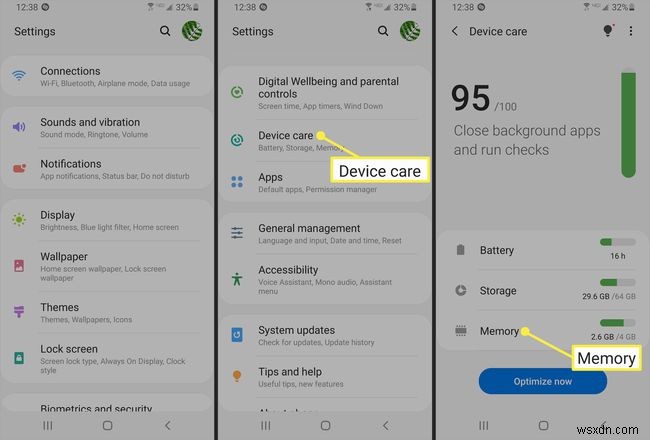
-
今すぐクリーンをタップします 。クリーニング後、画面には現在使用可能なメモリの量が表示されます。
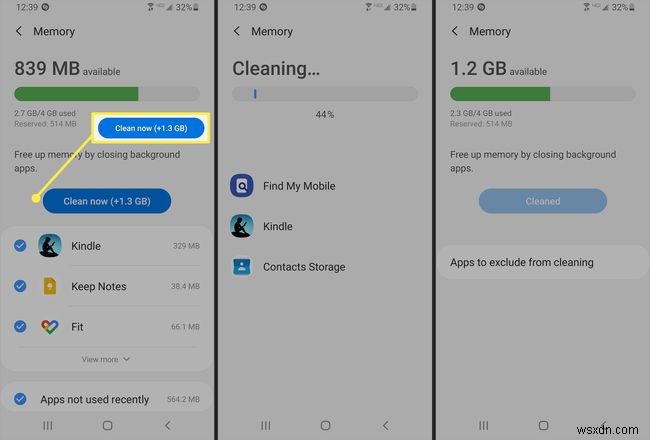
GalaxyS9またはS9+でアプリのキャッシュをクリアする方法
問題が発生した場合などに、アプリのキャッシュをクリアできます。アプリのキャッシュをクリアすることは、ウェブブラウザで行うのと似ています。キャッシュがいっぱいであるか、アプリのパフォーマンスに影響を与える古い情報がある場合は、これを行うとよいでしょう。
-
設定を開きます 。
-
アプリに移動します 。
-
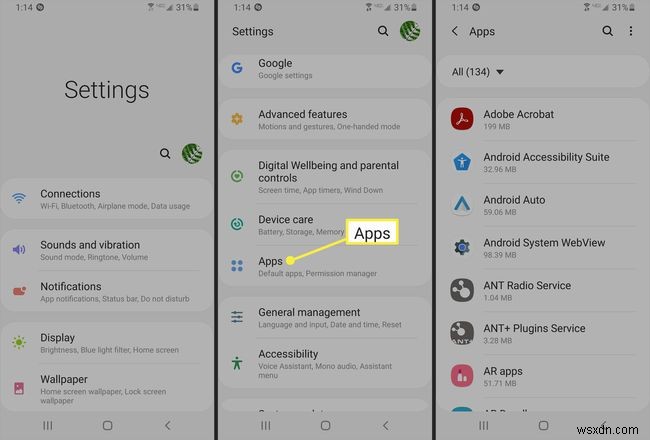
アプリを選択します。
-
ストレージをタップします 。
-

キャッシュをクリアをタップします 。 データの消去を選択することもできます 一部のアプリでは、ファイル、設定、ログイン資格情報などの保存されている情報を完全に削除する場合に限ります。
リカバリモードを使用してGalaxyS9のシステムキャッシュをクリアする方法
Android 6.0以前に同梱されていたAndroidデバイスは、システムアップデートをダウンロードしてシステムキャッシュに保存します。その後、再起動時にそれらを適用します。 Android 7.0以降に同梱されているスマートフォンは、より効率的なシステムを備えています。
スマートフォンを更新した後、システムキャッシュをクリアして、古いファイルやデータを削除することをお勧めします。
-
GalaxyS9またはGalaxyS9Plusの電源を切ります。
-
Androidのロゴが表示され、スマートフォンが振動するまで、音量大ボタン、電源ボタン、Bixbyボタンを同時に押し続けます。 -
ボタンを離します。
-
音量ボタンを使用して下にスクロールし、ワイプ
キャッシュパーティションを強調表示します オプション。 -
電源ボタンを押して選択します。
-
このアクションは元に戻せないことを説明する警告が表示されます。下にスクロールしてはい 音量ボタンで選択し、電源ボタンで選択します。
-
今すぐシステムを再起動に移動します オプションを選択し、電源ボタンを押して選択します。
-
Galaxy S9は、クリアされたシステムキャッシュで再起動する必要があります。
-
Android でキャッシュをクリアする方法
お持ちですか人間が日を追うごとに若返るのを見たことがありますか?いいえ?そうですね!ガジェットも同じです!これほどスムーズに動作するガジェットは他にありません。 でも、なぜそうなのか不思議に思ったことはありませんか?コンピュータについて言えば、データやジャンクも持っているため、動作が遅くなります。同様に、Android デバイスもキャッシュに感染するため、おかしな動作をします。 Android デバイスのキャッシュとは? キャッシュ データは、アクセスを高速化するために電話のメモリに保存されている元のデータのコピーです。簡単に言えば、スムーズに機能するために作成されたデータの自動セカンダリ コ
-
Windows 11 でキャッシュをクリアする方法
キャッシュ ファイルは高速なユーザー エクスペリエンスを提供するために必要です。ログインするたびにキャッシュ ファイルを使用してパスワードを入力する必要はありません。特に RAM やストレージ容量が少ない場合、新しい Web ページ バージョンを読み込むのが難しい場合があります。 PC のパフォーマンスを向上させるには、キャッシュ ファイルを削除してストレージ容量と RAM を解放する必要があります。問題は、「Windows 11 でキャッシュをクリアする方法」です。 ?」 Windows 11 でのキャッシュのクリア 比較的簡単です。従うべきさまざまな手法があり、コンピュータのストレージ領
